Come recuperare conversazioni WhatsApp Android
Hai acquistato un nuovo smartphone Android e stai cercando un modo per trasportare su quest’ultimo le conversazioni di WhatsApp che avevi sul tuo vecchio telefono? Hai deciso di formattare il tuo cellulare e vorresti una mano per salvare le chat di WhatsApp? Perfetto, sono lieto di informarti che sei capitato nel posto giusto, al momento giusto.
Con la guida di oggi, vedremo infatti come recuperare le conversazioni WhatsApp su Android mediante le funzioni di backup e ripristino incluse nell’applicazione. Ci sono due strade che puoi percorrere: sfruttare la funzione di backup online offerta da Google Drive o utilizzare i backup offline che WhatsApp salva quotidianamente sulla memoria dello smartphone. La prima soluzione è quella più semplice e immediata, ma non è molto flessibile (permette di ripristinare solo il backup più recente effettuato dall’applicazione); la seconda ha un livello di complessità un po’ più elevato ma è più flessibile (permette di scegliere esattamente quale backup ripristinare).
Ora sta a te individuare il sistema maggiormente adatto alle tue esigenze e mettere in pratica le relative indicazioni. Trovi tutte le informazioni di cui hai bisogno proprio qui sotto, quindi non perdere altro tempo e mettiti subito al lavoro: ci sono dei messaggi che non aspettano altro che essere ripristinati!
Indice
- Come recuperare chat WhatsApp Android
- Come recuperare conversazioni WhatsApp Android da un backup locale
- Come recuperare conversazioni WhatsApp Android senza backup
- Come recuperare conversazioni WhatsApp da Android a iPhone
- Come recuperare chat archiviate WhatsApp Android
Come recuperare chat WhatsApp Android
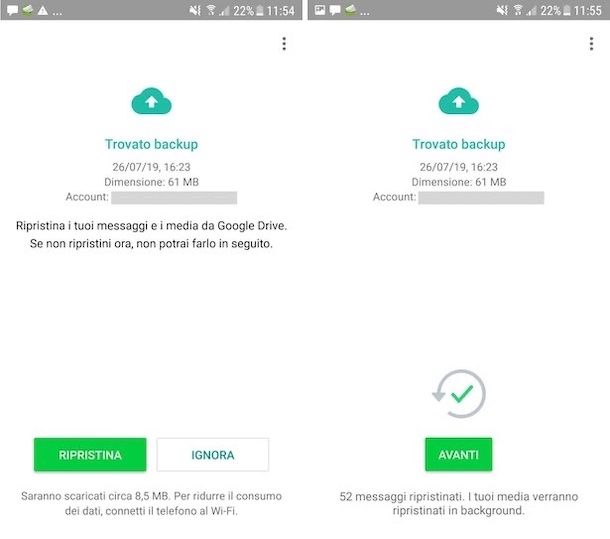
A partire dalla versione 2.12.317, WhatsApp ha introdotto ufficialmente la funzione di backup su Google Drive. Questo significa che è possibile sincronizzare le proprie conversazioni con il servizio cloud di “big G” e ripristinarle senza copiare manualmente dei file sulla memoria dello smartphone.
Per far sì che tutto fili per il verso giusto, è indispensabile che il telefono che stai usando sia associato allo stesso numero di telefono del dispositivo su cui è stato generato il backup oltre che al medesimo account Google.
Per capire quale account Google è associato al dispositivo, fai tap sull’icona delle Impostazioni (quella con la ruota d’ingranaggio) che si trova in home screen o nel drawer delle app e seleziona la voce Account dalla schermata che si apre; dopodiché fai tap sul logo di Google e verifica l’indirizzo di posta elettronica riportato. Per maggiori informazioni o comunque se l’account associato è diverso, segui le istruzioni contenute nella mia guida su come associare un telefono Android a Google.
Dopo aver compiuto i passaggi di cui sopra, per sfruttare i backup su Google Drive e recuperare le conversazioni WhatsApp su Android, tutto quello che devi fare è reinstallare o installare l’applicazione sul dispositivo di tuo interesse. Nient’altro! WhatsApp, dopo aver verificato il tuo numero di telefono, rileverà automaticamente la disponibilità di un backup su Google Drive e ti chiederà se vuoi ripristinarlo.
Tieni presente che, per impostazione predefinita, i backup su Google Drive vengono effettuati automaticamente ogni giorno. Per verificare (ed eventualmente modificare) questo “comportamento”, apri WhatsApp, fai tap sul pulsante con i tre puntini in verticale che si trova in alto a destra e seleziona la voce Impostazioni dal menu che compare. Successivamente, seleziona la voce Chat e quella Backup delle chat, dopodiché individua la sezione Ultimo backup e verifica la data riportata accanto alla dicitura Google Drive.
Se desideri cambiare la frequenza con cui viene eseguito il backup, fai tap sulla dicitura Backup su Google Drive che trovi nella sezione Impostazioni Google Drive e fa’ la tua scelta dal menu che si apre. Per effettuare un backup al momento, invece, premi sul pulsante Esegui backup delle chat. L’operazione potrebbe durare diversi minuti. Se nei tuoi backup vuoi includere anche i video, sposta su ON l’interruttore collocato accanto all’apposita opzione. Sappi però che quest’impostazione allungherà i tempi di salvataggio del backup e porterà al consumo di più spazio su Google Drive.
A questo punto, se lo smartphone su cui stai agendo è lo stesso su cui vuoi ripristinare le conversazioni e se il dispositivo non è stato formattato, prima di procedere con il recupero delle chat, devi preoccuparti di disinstallare WhatsApp. Per riuscirci, premi sull’icona dell’applicazione che trovi nel drawer e, continuando a tenere premuto su di essa, trascinala sull’icona della pattumiera comparsa nella parte in alto dello schermo. In seguito, conferma la tua volontà di eliminare l’app, rispondendo in maniera affermativa all’avviso sul display. Per maggiori dettagli, puoi consultare il mio articolo su come disinstallare le app su Android.
Ora, a prescindere dal fatto che tu stia usando il tuo vecchio smartphone o un altro dispositivo Android, scarica nuovamente WhatsApp. Per fare ciò, accedi alla relativa sezione del Play Store e fai tap sul bottone Installa. Avvia poi l’app, facendo tap sul pulsante Apri comparso sul display oppure sfiorando l’icona dell’applicazione che è stata appena aggiunta nel drawer. Per maggiori approfondimenti, consulta il mio post su come scaricare WhatsApp per Android.
Successivamente, attieniti alla procedura di configurazione iniziale dell’applicazione, accettando le condizioni d’uso del servizio, indicando il tuo numero di telefono ed effettuandone la verifica. Quando poi vedi comparire la schermata per il ripristino dei backup precedenti, fai tap sul bottone Ripristina, attendi che il processo venga portato a termine e premi sul bottone Fine. Per concludere, configura il nome e la foto profilo e ritroverai finalmente le tue chat. Tieni presente che, se avevi impostato il backup crittografato end-to-end, dovrai procedere con l’inserimento della relativa password di protezione. Maggiori info qui.
Come recuperare conversazioni WhatsApp Android da un backup locale
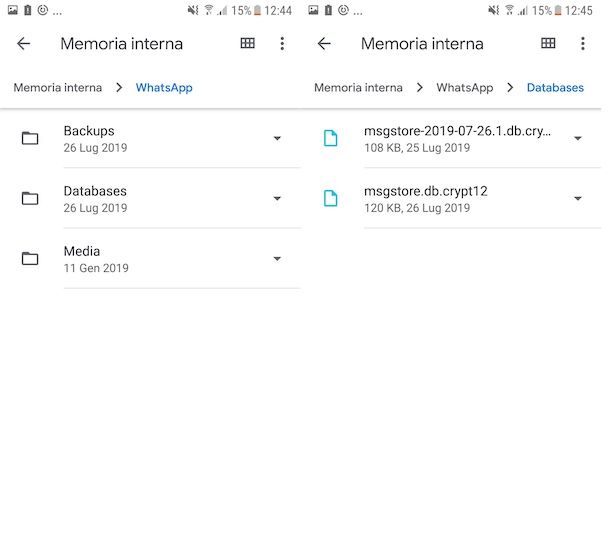
Adesso, vediamo come recuperare le conversazioni WhatsApp su Android usando i file di backup generati in locale dall’applicazione, ossia salvati sulla memoria dello smartphone. Si tratta di un’operazione che permette di scegliere in dettaglio quale backup utilizzare, quindi a quale data riportare le conversazioni di WhatsApp.
Tieni però presente che affinché tutto vada per il verso giusto, il telefono attualmente in uso deve essere associato allo stesso numero di telefono di quello utilizzato per generare il backup di WhatsApp.
Per riuscire nell’impresa, verifica innanzitutto che risulti disponibile almeno un backup locale in WhatsApp, o comunque preoccupati di generarne uno. Per fare ciò, apri WhatsApp, fai tap sul pulsante con i tre puntini in verticale collocato in alto a destra, seleziona la voce Impostazioni dal menu che compare e sfiora la dicitura Chat presente nella schermata successiva. A questo punto, verifica quanto riportato accanto alla voce Locale, nella sezione Ultimo backup. Per effettuare un nuovo backup, invece, premi sul bottone Esegui backup.
Successivamente, individua i file di backup che vuoi usare per ripristinare le tue conversazioni, recandoti nella cartella \Home\WhatsApp\Databases\ oppure in quella \SD\WhatsApp\Databases\ (a seconda se utilizzi uno smartphone con memoria fissa o espandibile) del cellulare attualmente in uso, che puoi raggiungere usando un qualsiasi file manager (es. Files di Google).
I file di backup più vecchi si chiamano msgstore-[data] (al posto di [data] c’è la data in cui è stato realizzato il backup). Quello più recente, invece, si chiama msgstore.db.crypt12. Per far riconoscere a WhatsApp un file di backup antecedente all’ultimo generato automaticamente dall’app, devi rinominarlo in msgstore.db.crypt12.
Se lo desideri, puoi anche genere un backup ancora più recente di quello presente nella cartella Databases di WhatsApp. Per riuscirci, avvia WhatsApp, premi sul pulsante con i tre puntini in verticale presente in alto a destra e seleziona la voce Impostazioni dal menu che si apre. Seleziona poi la voce Chat, quindi quella Backup delle chat e premi sul pulsante Esegui backup. Se nel backup vuoi includere anche i video, provvedi prima a spostare su ON la levetta accanto alla voce Includi video.
Adesso, se hai intenzione di formattare il tuo smartphone o hai bisogno di trasferire il backup di WhatsApp su un altro telefono, devi copiare il file msgstore.db.crypt12 sul tuo computer (o comunque devi salvarlo su uno spazio esterno allo smartphone).
Successivamente, torna nella cartella \Home\WhatsApp\Databases\ usando il file manager, seleziona il file relativo al backup, fai tap sull’icona della condivisione e scegli di spedire il file tramite email, in modo tale da auto-inviarti il file tramite posta elettronica, oppure seleziona un’applicazione di un servizio di cloud storage, come nel caso di quelli di cui ti ho parlato nella mia guida sull’argomento, e salva il backup di WhatsApp nel tuo spazio online.
Perfetto! Ora hai il tuo file di backup pronto all’uso. Provvedi, dunque, ad installare o reinstallare WhatsApp sul telefono sul quale intendi ripristinare le tue conversazioni, come ti ho spiegato nel passo precedente, e copia il file msgstore.db.crypt12 nella cartella \Home\WhatsApp\Databases\ di quest’ultimo, scaricandolo preventivamente dall’email o dal servizio cloud su cui l’hai archiviato in precedenza, aprendolo tramite un file manager e copiandolo nella cartella di destinazione.
Per concludere, avvia WhatsApp, segui la procedura di configurazione iniziale del servizio avviando la verifica del numero, sempre attenendoti alle istruzioni che ti ho già fornito nelle righe precedenti, e, quando richiesto, accetta il ripristino dei messaggi dal backup, facendo tap sul pulsante Ripristina. Tutto qui!
Se nel compiere i passaggi di cui sopra WhatsApp tenta di ripristinare il backup più recente da Google Drive anziché quello presente in locale sullo smartphone, collegati a questa pagina Web, effettua il login al tuo account Google e rimuovi WhatsApp dalle applicazioni autorizzate ad accedere a Google Drive. a operazione completata, prova a reinstallare WhatsApp e tutto dovrebbe finalmente andare per il verso giusto.
Come recuperare conversazioni WhatsApp Android senza backup
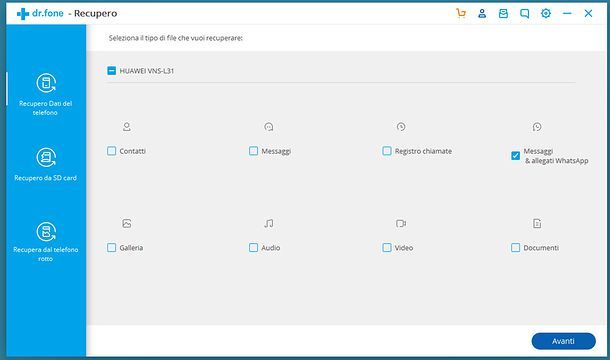
Vorresti recuperare le conversazioni WhatsApp su Android, non hai a disposizione un backup e ti piacerebbe capire se c’è un modo alternativo per procedere? In tal caso, puoi provare a intervenire passando al setaccio la memoria del tuo smartphone mediante applicazioni e software per PC adibiti al recupero dei dati cancellati.
Devi sapere, infatti, che esistono app come EaseUS MobiSaver per Android oppure programmi per Windows e macOS, come Dr.Fone di Wondershare (fruibili previo collegamento dello smartphone al computer), che consentono di analizzare la memoria del dispositivo e, nel caso in cui i file di proprio interesse non siano già stati sovrascritti da altre informazioni, possono permettere di recuperarli. Per tutti i dettagli del caso, puoi fare riferimento alle istruzioni contenute nella mia guida su come recuperare messaggi WhatsApp cancellati senza backup Android.
Strumenti di questo tipo sono affidabili e funzionanti, ma considerando che la loro buona riuscita dipende essenzialmente dall’effettiva disponibilità dei dati, come ti ho accennato poc’anzi, non posso darti la certezza più assoluta che usandoli riuscirai nel tuo intento. Ad ogni modo, fare un tentativo è sicuramente consigliato.
Come recuperare conversazioni WhatsApp da Android a iPhone
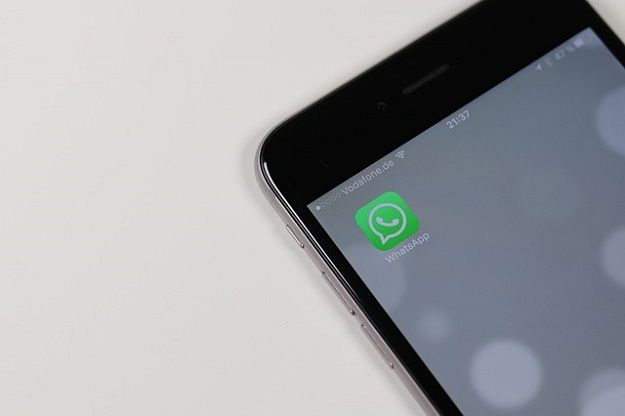
Hai rimpiazzato il tuo smartphone Android con un iPhone e quello che vorresti sapere è se è possibile recuperare le conversazioni che erano presenti sul tuo vecchio cellulare andandole a trasferire sul “melafonino”? Ti informo subito che la cosa è fattibile tramite l’app Passa ad iOS, utile per trasferire sul nuovo iPhone tutti i dati provenienti dal proprio dispositivo Android (non solo i messaggi di WhatsApp). Altrimenti ci si può riuscire usando software di terze parti.
Questo perché WhatsApp, al momento in cui sto scrivendo questo tutorial, permette sì di trasferire il proprio account da un dispositivo a un altro, ma consente di ripristinare il backup solo ed esclusivamente su un nuovo smartphone che possiede lo stesso sistema operativo di quello dove era stata installata e configurata in precedenza l’applicazione.
In alternativa, puoi valutare di sfruttare la funzione nativa di esportazione delle chat. Procedendo in questo modo, però, le conversazioni non risulteranno accessibili direttamente tramite la famosa app di messaggistica, ma potranno essere lette mediante un editor di testo. Per maggiori dettagli, ti invito a fare riferimento alla mia guida incentrata specificamente su come trasferire le chat di WhatsApp da Android a iPhone.
Come recuperare chat archiviate WhatsApp Android
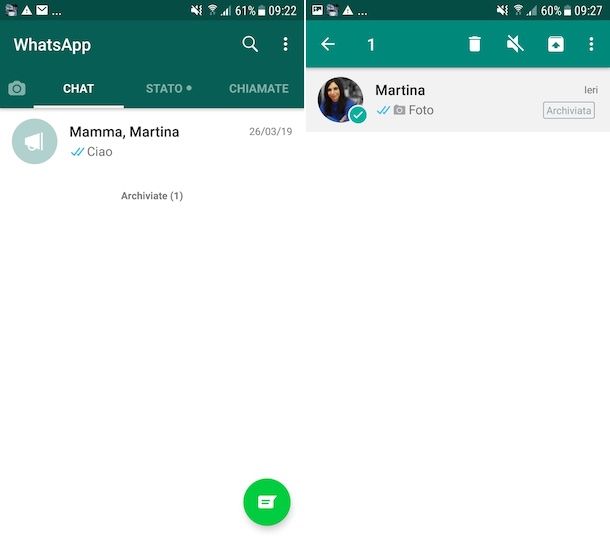
Ti interessa capire come recuperare le conversazioni WhatsApp su Android andando ad agire su quelle che hai archiviato (per errore o volutamente) ma non sai in che modo riuscirci? In tal caso, il procedimento che devi attuare è ben diverso da quello relativo al recupero delle chat in caso di eliminazione: basta sfruttare una funzione ad hoc offerta direttamente da WhatsApp.
Quello che devi fare, dunque, è avviare l’app di WhatsApp su Android, recarti nella sezione Chat dell’applicazione e selezionare il collegamento Archiviate che trovi in basso. Individua, poi, la conversazione di tuo interesse dall’elenco, premi sul suo titolo e continua a tenere premuto per qualche istante, per selezionarla; dopodiché fai tap sul pulsante con la scatola e la freccia verso l’alto posto nella parte in alto dello schermo.
Puoi anche ripristinare più conversazioni in simultanea, facendo tap sul pulsante con i tre puntini in verticale, in alto a destra, scegliendo l’opzione Seleziona tutte dal menu che si apre, selezionando le conversazioni di tuo interesse e premendo sull’icona con la scatola e la freccia verso l’alto. Per maggiori dettagli, leggi il mio post su come vedere le chat archiviate su WhatsApp Android.

Autore
Salvatore Aranzulla
Salvatore Aranzulla è il blogger e divulgatore informatico più letto in Italia. Noto per aver scoperto delle vulnerabilità nei siti di Google e Microsoft. Collabora con riviste di informatica e cura la rubrica tecnologica del quotidiano Il Messaggero. È il fondatore di Aranzulla.it, uno dei trenta siti più visitati d'Italia, nel quale risponde con semplicità a migliaia di dubbi di tipo informatico. Ha pubblicato per Mondadori e Mondadori Informatica.





